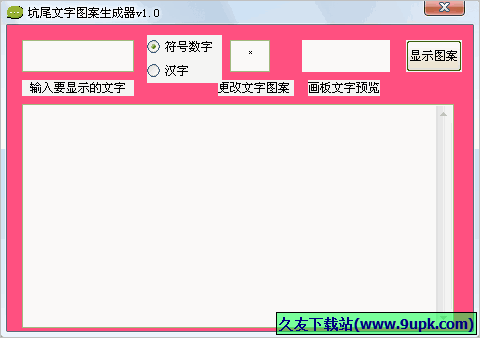PCTeX是一款能够轻松对于学术文章进行排版的电脑文章排版工具。一款专业的电脑文章排版软件 PCTeX 。它具有简单的用户界面,并选择以DVI或PDF格式排版和查看文档,每个项目都将保存布局模式。使用起来非常方便,所以小编为大家准备了这个破解版,教程如下,欢迎下载!
破解教程:
1.下载包并解压缩。运行exe程序安装软件。单击“下一步”继续安装。
2,软件协议接口,选择Iaccept我同意协议。
3.填写用户信息并根据需要填写。
4.选择软件的安装目录,然后选择要安装的其他位置。
5.选择其他安装选项,全部选中以创建桌面快捷方式。
6,准备安装,点击安装安装软件。
7.正在安装该软件,请稍等。
8,安装完成,取消选中,单击完成完成退出安装界面。
9.打开软件,弹出注册窗口,输入以下任何注册码,点击注册激活:
JVWAGLXNQZ4CCCQ8ST43GHD
JVWAGLXNAZSPW3PN2FLFEPC
JVWAGLXNC8J4TZE5FUDWZPB
JVWAGLXN7VWHBUE3BHJ2DAD
JVWAGLXNH94MZWH6SWGF4WA
10.完成注册破解版本,然后单击“确定”。
11,打开软件,软件已被永久激活破解,可以不受限制地使用。

使用帮助:
1.我可以在多台显示器上使用PCTeX吗?
某些用户的系统在所谓的DualView中配置了两个或更多监视器(详见下文)。例如,在此模式下,您可以在一个显示器上查看tex源,在另一个显示器上查看印刷预览。 PCTeX可以配置为执行此操作,如下所述。
首先,您必须使用可扩展到多个监视器的Windows桌面配置您的计算机,称为DualView ---请参阅此处了解如何在Windows XP中进行设置。
接下来,您需要调整PCTeX的大小以适合您要与PCTeX文档一起使用的桌面:
确保PCTeX未最大化到当前显示。将窗口锁定最大化为一个屏幕的大小,并且无法调整大小。
如果PCTeX没有填满整个屏幕,那么它没有最大化
如果PCTeX正在填满整个屏幕,它可能会也可能不会最大化。如果你可以的话
拖动它并调整大小,即使它恰好覆盖了正确的屏幕大小,它也不会被锁定。
如果窗口被锁定,则需要取消最大化:在PCTeX窗口的右上角,在_(最小化)和X(关闭)按钮之间,您应该看到一个带有单个矩形或两个矩形的按钮。如果您看到两个矩形,则窗口最大化为当前显示 - 单击此按钮一次可将其恢复为未锁定,可调整大小的窗口。主窗口此时可能会改变大小,也可能不会改变大小。
现在,单击并拖动PCTeX主窗口的标题栏,将其移动到屏幕的左上角。
单击并拖动主窗口右下角的调整大小区域,将灰色客户区域展开到您想要可用的屏幕空间。
您现在可以根据需要在此空间中安排编辑器和视图,甚至可以根据需要跨监视器边界。
一种流行的配置是将编辑器窗口放在主菜单或左侧监视器上,靠近菜单和布局按钮,并将布局预览窗口放在右侧监视器上。
2.为什么我不能将单个窗口拖动到主PCTeX窗口外的另一个监视器?
请注意,PCTeX是一个多文档界面(MDI)应用程序。这意味着所有子窗口(例如编辑器,DVI预览等)都需要存在于PCTeX的客户区域中。客户区是主窗口的灰色背景部分。为了在子窗口和具有此布局的父应用程序之间进行更强大的交互,所有子窗口必须在“内部”包含客户区域 - 并且不能独立于其他监视器拉出。
处理非常简单文档的其他程序(如AcrobatReader)使用单文档界面(SDI)。在此模型中,每个窗口都是顶级窗口,可以独立于其他窗口移动。这种更简单,功能更少的界面确实具有与多个监视器良好交互的优点。
关键词:v5,v6,tip,install,dualview,multi-monitor,multi-monitor,MDI,SDI
3.如何使用LaTeX制作幻灯片演示文稿?
PCTeX提示:制作幻灯片演示文稿
(另见投影机视频)
下载此幻灯片演示文稿的pdf和来源。
虽然有几种方法可以在LaTeX中执行幻灯片放映,但最广泛使用的是投影仪系统。使用此系统,您可以在几分钟内演示。
[注意:投影机在PCTeX6中效果最佳]
以下是如何入门:
Do File..New in PCTeX 6.选择文件名并为模板选择beamerSlide。
在工具栏上的组合框中选择PDF模式
选择LaTeX格式
排版
模板提供的示例演示显示标题幻灯片,轮廓幻灯片和一些常见的幻灯片样式:子弹,连续显示的项目符号和带图形的项目符号。
根据自己的喜好编辑文件。您可以进行一些自定义和更改:
改变主题。主题定义幻灯片的布局,颜色和其他外观。此模板使用usepackage {beamerthemesplit}。其他尝试是beamerthemebars,beamerthemelined,beamerthemetree,beamerthemetreebars。有关更多主题,请参阅完整文档(有关如何访问此文档,请参阅下文)。
添加一个新框架。框架是单个幻灯片。要添加新框架,请在begin {frame}和end {frame}之间复制并粘贴文本。
在演示演示时,将pdf查看器设置为全屏。使用下一个和上一个页面键(通常是左箭头和右箭头)在幻灯片之间移动并显示项目符号。每张幻灯片上还有一个导航图标。
投影仪具有比模板示例中显示的更多的功能。有关更多示例,请参阅Andrew Mertz和William Slough撰写的PracTeX期刊文章,Beamer by Example。有关完整文档,请在PCTeX 6中选择Help..LaTeX Packages..Document Styles..beamer,然后单击View Documentation;主要文件是beameruserguide.pdf。
4.如何更改文档的样式?
PCTeX提示:更改文档的外观:
LaTeX允许我们创建使用标准文字处理器无法创建的漂亮文档。但是,很容易迷失在可用于帮助格式化文档的包和选项中。使用PCTeX6Professional,您可以使用新的页面样式向导轻松地对这些文档类型及其选项进行排序。不再需要在互联网上搜索文档和解释 - PCTeX6完成所有工作并提供所有选项以便于配置。 (查看截图。)
要使用页面样式向导,请单击前导中的textdocumentclass。这将启动向导,该向导有四个部分:
类 - 选择要使用的文档类或样式(书籍,文章等)
选项 - 选择“纸张尺寸”,“字体大小”等选项(此功能仅适用于PCTeX6Professional。)
选择 - 通过单击其中一个可用选项配置所选选项。 (此功能仅适用于PCTeX6Pro
fessional。)
LaTeX Command - 在选择选项和选项时实时显示LaTeX命令。
假设您要编写包含标题页并使用12pt文本字体的书:
单Changeclass按钮并从Documentclass选择窗口中选择“book”,然后单击OK。
如果您使用的是PCTeX6Professional,则可以使用以下功能:
在“选项”部分中,查看可用选项并查找“字体大小”。选择此选项,您将在“选择”部分中看到多种可能性。选择“12pt”。请注意,下面显示的LaTeX命令现在反映了您所做的更改。
要创建标题页,请查看可用选项并查找标题页。选择此选项,您将在“选择”部分中看到两种可能性。选择标题页。 (请注意,LaTeX命令现在显示字体大小和标题页选项。)单击“确定”并键入文档以查看所做更改的效果。
- 所有PCTeX6版本都提供以下功能:
如果您对文档在其他页面样式中的外观感到好奇,请单击“页面样式向导”中的“更改类”按钮。这将显示其他可用的页面样式(或文档类)。例如,如果您使用“文章”样式,则一些替代方案是“scrartcl”(KOMA样式)或“memoir”(多功能样式)。单击新样式,然后单击“确定”。印刷文档,以查看新文档样式的效果。
在任何对话框中,单击“查看文档”按钮以查看所选类的用户手册和其他材料。
软件功能:
1,LaTeX命令完成
开始键入时,会自动完成已识别的LaTeX命令。如果有多个命令以相同的字符开头,则会显示命令下拉列表。
2,PDF和DVI排版和查看
选择以DVI或PDF格式键入和查看文档。每个项目都保存布局模式。例如,如果一个项目在PDF模式下工作得更好而另一个项目在DVI模式下工作得更好,则非常有用。
3,打字时拼写检查
该软件使用一个众所周知的拼写检查程序(ISpell)来编辑时检查拼写。当您输入单词时,它会拼写检查并突出显示单词拼写错误。多种语言的单词列表。
4,即时包裹装载机
当您排版LaTeX文件并找到缺少的包或文件时,实时(JIT)安装程序将自动获取包,安装它并再次排版。
5,查看文档
“包管理器”,“插入包”对话框和“文档类”对话框具有“查看文档”按钮以查看包文档。
6,插入菜单
这个新的菜单项为图形,列表,语言和包提供了一些自动编辑器插入。
7,DVI查看器
垂直滚动dvi查看器将显示可以垂直滚动的页面,类似于Acrobat Reader。
8,页面样式向导
页面样式向导允许轻松配置字体大小,纸张大小,公式编号和任何其他可用选项。该向导当前可以配置标准LaTeX样式以及AMS,KOMA脚本,回忆录和投影仪(幻灯片)。
9,包选项向导
“包选项向导”显示所有可用LaTeX包的列表。这些可以按名称,标题或类别进行排序。选择包后,“包选项向导”将允许您配置所有可用选项。
10图形向导
图形向导允许您轻松调整图形图像并将其放入文档中。选择“插入图形”,向导将允许您配置图形,向导将向前导码添加必要的图形命令和参数。图形向导还将自动将图形文件转换为常规TeX输出或PDF输出所需的格式。
11,语言指南
语言向导将选择要在文档中使用的语言,并将以LaTeX格式安装相应的连字模式。此语言的拼写检查单词列表也将在编辑器中使用。
























![Phiction Phreak 1.7正式免安装版[文本查找工具]](http://pic.9upk.com/soft/UploadPic/2015-4/20154713451442942.gif)
![AkelPad 64位 4.8.3完全绿色汉化版[小巧的文本编辑程序]](http://pic.9upk.com/soft/UploadPic/2013-5/2013511793968924.gif)